Windows 10이 Wi-Fi 네트워크에 자동으로 연결되지 않도록 중지
Windows 10에서 무선 네트워크에 연결하면 운영 체제가 이 네트워크를 기억하고 범위 내에 있으면 다시 연결을 시도합니다. 이 동작이 마음에 들지 않으면 Windows 10이 특정 무선 네트워크에 자동으로 다시 연결하는 것을 중지할 수 있습니다. 방법은 다음과 같습니다.
광고
Windows 10에서 Wi-Fi 네트워크를 잊어버리게 하는 것은 쉽게 가능하지만 나중에 수동으로 연결할 계획이라면 편리하지 않을 수 있습니다. 대신 특정 네트워크에 자동으로 다시 연결하지 않도록 OS를 구성하는 것이 더 유용합니다. 방법에는 여러 가지가 있습니다.
Windows 10에서 Wi-Fi 네트워크에 자동으로 연결하는 것을 중지하려면, 다음을 수행합니다.
- 에서 네트워크 아이콘을 클릭합니다. 시스템 트레이.
- 네트워크 플라이아웃에서 네트워크 이름을 클릭합니다.
- 옵션을 선택 취소 자동으로 연결.
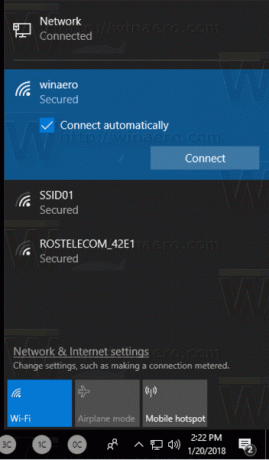
네트워크에 연결한 후 이 옵션을 변경할 수 있는 다른 방법이 있습니다. 설정, 클래식 어댑터 속성 대화 상자 또는 netsh 콘솔 유틸리티를 사용할 수 있습니다.
설정 사용
- 열려있는 설정.
- 네트워크 및 인터넷 - Wi-Fi로 이동합니다.
- 네트워크 이름을 클릭합니다.
- 다음 페이지에서 스위치를 전환합니다. 범위 내에 있을 때 자동으로 연결.

어댑터 속성 사용
- 열기 제어판.
- 제어판\네트워크 및 인터넷\네트워크 및 공유 센터로 이동합니다.
- 오른쪽에서 어댑터 설정 변경 링크.

- Wi-Fi 연결을 두 번 클릭하여 속성을 엽니다.
- 클릭 무선 속성 단추.

- 다음 대화 상자에서 옵션을 비활성화합니다. 이 네트워크가 범위 내에 있으면 자동으로 연결.

완료되었습니다.
Netsh 콘솔 도구 사용
- 열기 관리자 권한 명령 프롬프트.
- 모든 무선 네트워크 프로필을 보려면 다음 명령을 입력합니다.
netsh wlan 프로필 표시
. 예를 들어:
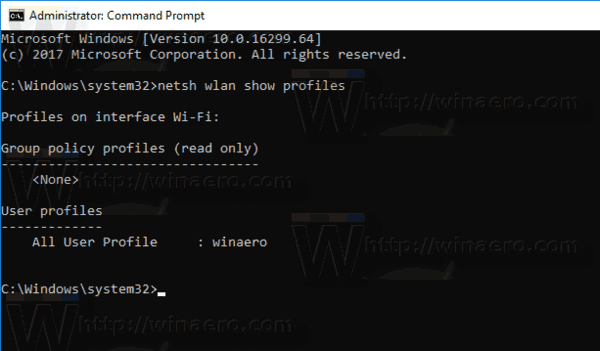
- Windows 10이 원하는 무선 네트워크에 연결하지 못하도록 설정하려면 다음 명령을 실행하십시오.
netsh wlan set profileparameter name="프로파일 이름" connectionmode=manual
"프로필 이름"을 실제 값으로 대체하십시오. 제 경우에는 "winaero"입니다.

- 기본 동작을 복원하려면 다음 명령을 사용할 수 있습니다.
netsh wlan set profileparameter name="프로파일 이름" connectionmode=auto
- 옵션의 현재 상태를 보려면 다음 명령을 실행하십시오.
netsh wlan 표시 프로필 "프로필 이름"
아래와 같이 "연결 모드" 행을 참조하십시오.

그게 다야!

